본문
❖ 새로운 사용자 BISS 입력 방법
☯ 간략 소개 : 새로운 사용자 BISS 입력방식은 기존의 방법보다 다소 복잡할수는 있으나, 실수로 채널을 삭제하거나 추후 채널을 다시 검색이나 수동입력할 경우에도, 같은 채널의 경우(단, 주파수나 위성에 관계없이 PID 값이 동일한 경우)에는 최초 한번만 등록해 놓으면 추후 수신기 초기화를 하지 않는 이상 계속 사용할수 있는 강력한 기능이 새로 적용되었습니다.
☯ 적용대상 : SKC-8000, SKC-1000, New SKC-7000 (Rack Type)
☯ 입력채널 예제 (시험용 예제이므로, 실존하지 않는 채널입니다)
☯ 입력정보 구하기
가) PID 값을 이용한 Provider 및 Index 값 구하기
⇨ 10진수의 PID 값을 각각 16진수로 변환합니다.
⇨ VIDEO PID : 502 (10진수) ⇨ 1F6 (16진수) ⇨ 01F6 (16진수 4자리 맞춤)
⇨ AUDIO PID : 500 (10진수) ⇨ 1F4 (16진수) ⇨ 01F4 (16진수 4자리 맞춤)
⇨ Provider : 16진수 VIDEO PID 4자리 + 16진수 AUDIO PID 앞 2자리 ⇨ 01F6 + 01 = 01F601
⇨ Index : 16진수 AUDIO PID 뒷2자리 ⇨ F4
나) 입력할 BISS 코드 구하기
⇨ 6자리 BISS 코드가 10진수일 경우 공학용 계산기 또는 컴퓨터의 계산기 프로그램을 이용해 10진수 값을 16진수로 변환합니다. 이에 대한 설명은 뒷부분에 자세히 설명되어 있습니니다.
⇨ 기본적으로 제공되는 BISS 코드는 6자리 코드 입니다. 하지만 국제규격에 따라 수신기에 실제 입력되는 코드는 8자리 이므로 이미 알고있는 6자리 코드를 가공하여 8자리로 변환합니다.
⇨ BISS 코드 앞 3자리 더하기 : 00 + 11 + 22 = 33 ⇦ 4번째 자리에 입력될 새로운 BISS 코드
⇨ BISS 코드 뒷 3자리 더하기 : FA + FB + FC = 2F1 = F1 ⇦ 8번째 자리에 입력될 새로운 BISS 코드, 더한 합이 2자리 이상일때는 뒷 2자리만 입력합니다.
⇨ 최종 입력될 8자리 BISS 코드 ⇨ 00 11 22 (기존 앞 3자리) (33) (새로 구해진 4번째 BISS코드) FA FB FC (기존 뒷 3자리) (F1) (새로 구해진 8번째 BISS코드)
다) 입력할 코드 한번에 보기
☯ 수신기에 입력하기
가) 리모콘의 Menu (메뉴) 버튼을 눌러 메인메뉴 화면을 띄웁니다.
나) 리모콘의 방향키를 이용해 채널편집으로 이동후 OK (확인) 버튼을 누릅니다.
다) BISS 코드를 입력할 채널로 이동후 리모콘의 FAV (즐겨찾기) 버튼을 누릅니다. 그러면 채널리스트 오른쪽에 즐겨찾기 목록이 뜹니다.
라) 입력하려는 채널이 오른쪽 즐겨찾기 목록에 없을 경우 왼쪽의 채널목록에서 OK (확인) 버튼을 눌러 오른쪽에 즐겨찾기 목록에 등록합니다. 이미 즐겨찾기 목록에 채널이 존재할 경우는 이과정을 생략합니다.
마) 리모콘의 방향키중 오른쪽 (Right) 버튼을 눌러 즐겨찾기 목록으로 이동합니다.
바) 즐겨찾기 목록중 입력을 원하는 채널로 이동해 리모콘의 TIMER (취침예약) 버튼을 누릅니다. 그러면 BISS 코드 편집/생성 팝업이 뜹니다.
사) 전단계에서 이미 구한 Provider, Index, Code Data 값을 차례대로 정확히 입력합니다. 이때 숫자는 리모콘의 숫자키로 알파벳 키는 안내된 지정된 단축버튼을 눌러줍니다.
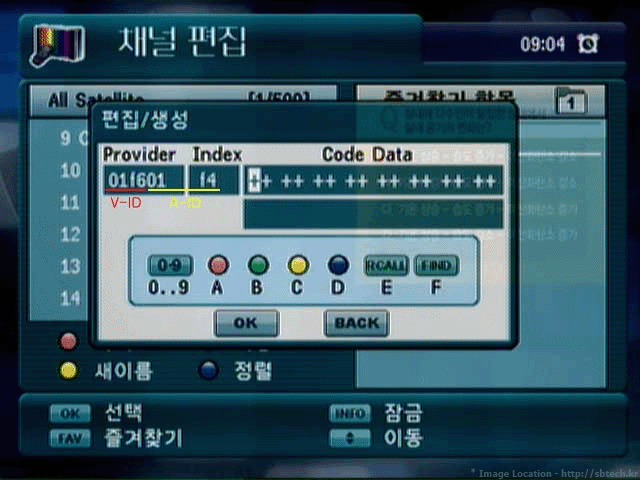
아) 모든 입력이 끝난후 최종적으로 실제값과 다시 한번 비교후 정확히 입력이 되었으면 리모콘의 OK(확인) 버튼을 누릅니다. 그러면 입력한 BISS코드가 수신기에 저장됩니다.
자) 입력이 완료되면 메뉴를 빠져나가 입력한 채널로 이동해 방송을 시청하시면 됩니다.
※ 원본글 저작자 : 이용규
☯ 간략 소개 : 새로운 사용자 BISS 입력방식은 기존의 방법보다 다소 복잡할수는 있으나, 실수로 채널을 삭제하거나 추후 채널을 다시 검색이나 수동입력할 경우에도, 같은 채널의 경우(단, 주파수나 위성에 관계없이 PID 값이 동일한 경우)에는 최초 한번만 등록해 놓으면 추후 수신기 초기화를 하지 않는 이상 계속 사용할수 있는 강력한 기능이 새로 적용되었습니다.
☯ 적용대상 : SKC-8000, SKC-1000, New SKC-7000 (Rack Type)
☯ 입력채널 예제 (시험용 예제이므로, 실존하지 않는 채널입니다)
| 채널명 | VIDEO PID | AUDIO PID | BISS CODE |
| TEST TV | 502 (10진수) | 500 (10진수) | 00 11 22 FA FB FC (16진수) |
☯ 입력정보 구하기
가) PID 값을 이용한 Provider 및 Index 값 구하기
⇨ 10진수의 PID 값을 각각 16진수로 변환합니다.
⇨ VIDEO PID : 502 (10진수) ⇨ 1F6 (16진수) ⇨ 01F6 (16진수 4자리 맞춤)
⇨ AUDIO PID : 500 (10진수) ⇨ 1F4 (16진수) ⇨ 01F4 (16진수 4자리 맞춤)
⇨ Provider : 16진수 VIDEO PID 4자리 + 16진수 AUDIO PID 앞 2자리 ⇨ 01F6 + 01 = 01F601
⇨ Index : 16진수 AUDIO PID 뒷2자리 ⇨ F4
나) 입력할 BISS 코드 구하기
⇨ 6자리 BISS 코드가 10진수일 경우 공학용 계산기 또는 컴퓨터의 계산기 프로그램을 이용해 10진수 값을 16진수로 변환합니다. 이에 대한 설명은 뒷부분에 자세히 설명되어 있습니니다.
⇨ 기본적으로 제공되는 BISS 코드는 6자리 코드 입니다. 하지만 국제규격에 따라 수신기에 실제 입력되는 코드는 8자리 이므로 이미 알고있는 6자리 코드를 가공하여 8자리로 변환합니다.
⇨ BISS 코드 앞 3자리 더하기 : 00 + 11 + 22 = 33 ⇦ 4번째 자리에 입력될 새로운 BISS 코드
⇨ BISS 코드 뒷 3자리 더하기 : FA + FB + FC = 2F1 = F1 ⇦ 8번째 자리에 입력될 새로운 BISS 코드, 더한 합이 2자리 이상일때는 뒷 2자리만 입력합니다.
⇨ 최종 입력될 8자리 BISS 코드 ⇨ 00 11 22 (기존 앞 3자리) (33) (새로 구해진 4번째 BISS코드) FA FB FC (기존 뒷 3자리) (F1) (새로 구해진 8번째 BISS코드)
다) 입력할 코드 한번에 보기
| Provider | Index | Code Data |
| 01F601 | F4 | 00 11 22 33 FA FB FC F1 |
☯ 수신기에 입력하기
가) 리모콘의 Menu (메뉴) 버튼을 눌러 메인메뉴 화면을 띄웁니다.
나) 리모콘의 방향키를 이용해 채널편집으로 이동후 OK (확인) 버튼을 누릅니다.
다) BISS 코드를 입력할 채널로 이동후 리모콘의 FAV (즐겨찾기) 버튼을 누릅니다. 그러면 채널리스트 오른쪽에 즐겨찾기 목록이 뜹니다.
라) 입력하려는 채널이 오른쪽 즐겨찾기 목록에 없을 경우 왼쪽의 채널목록에서 OK (확인) 버튼을 눌러 오른쪽에 즐겨찾기 목록에 등록합니다. 이미 즐겨찾기 목록에 채널이 존재할 경우는 이과정을 생략합니다.
마) 리모콘의 방향키중 오른쪽 (Right) 버튼을 눌러 즐겨찾기 목록으로 이동합니다.
바) 즐겨찾기 목록중 입력을 원하는 채널로 이동해 리모콘의 TIMER (취침예약) 버튼을 누릅니다. 그러면 BISS 코드 편집/생성 팝업이 뜹니다.
사) 전단계에서 이미 구한 Provider, Index, Code Data 값을 차례대로 정확히 입력합니다. 이때 숫자는 리모콘의 숫자키로 알파벳 키는 안내된 지정된 단축버튼을 눌러줍니다.
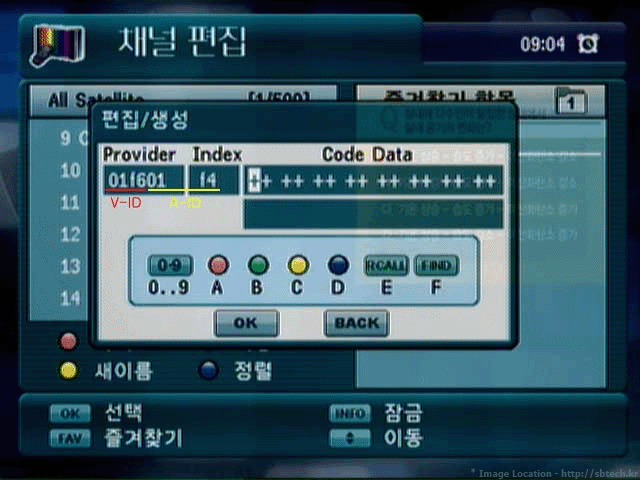
아) 모든 입력이 끝난후 최종적으로 실제값과 다시 한번 비교후 정확히 입력이 되었으면 리모콘의 OK(확인) 버튼을 누릅니다. 그러면 입력한 BISS코드가 수신기에 저장됩니다.
자) 입력이 완료되면 메뉴를 빠져나가 입력한 채널로 이동해 방송을 시청하시면 됩니다.
※ 원본글 저작자 : 이용규
▣ 10진수값을 16진수로 바꾸는 방법 - 윈도 계산기 이용
1) 윈도 ⇨ 시작버튼 ⇨ 보조프로그램 ⇨ 계산기 선택
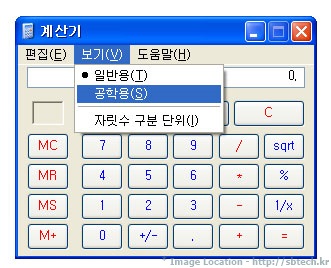
2) 위의 그림처럼, 공학용으로 바꾼다
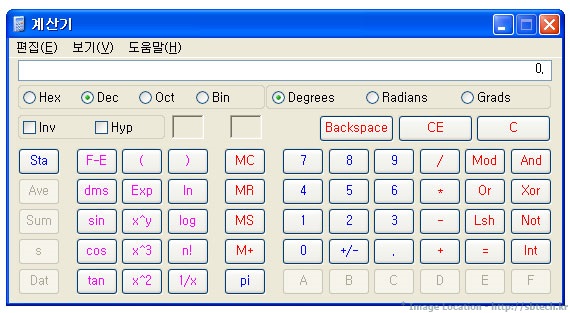
3) 아래 그림과 같이, Dec 로 설정되어있을 경우는 10진수 상태이다. 10진수 77을 16진수로 바꾸기 위해서는, 숫자 77을 입력한 후, Hex 로 설정을 바꾸면, 자동으로 16진수로 바뀌게 된다. 다시, Dec 으로 설정을 바꾸면, 10진수로 되돌아온다.
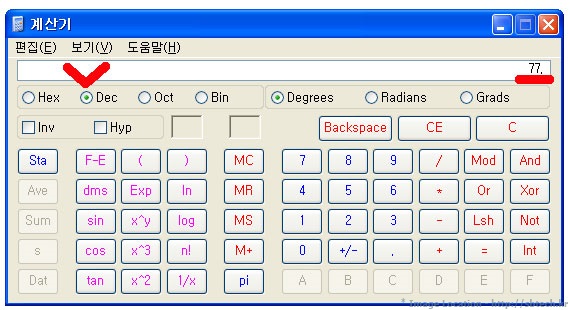
4) 10진수 77을 16진수로 바꾼 예제
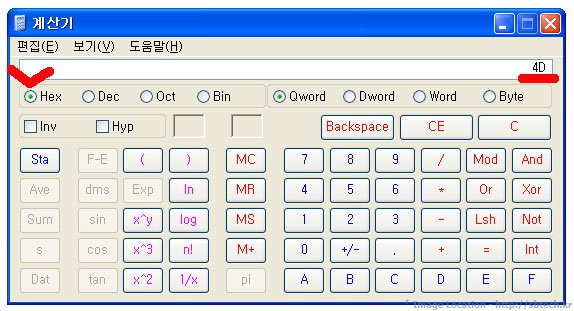
※ 원본글 저작자 : 김의진
1) 윈도 ⇨ 시작버튼 ⇨ 보조프로그램 ⇨ 계산기 선택
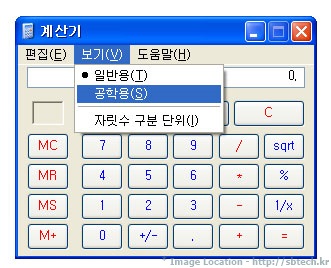
2) 위의 그림처럼, 공학용으로 바꾼다
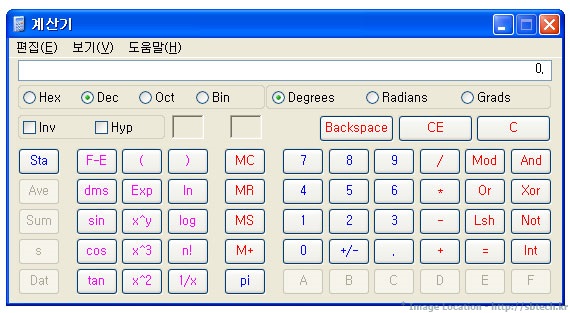
3) 아래 그림과 같이, Dec 로 설정되어있을 경우는 10진수 상태이다. 10진수 77을 16진수로 바꾸기 위해서는, 숫자 77을 입력한 후, Hex 로 설정을 바꾸면, 자동으로 16진수로 바뀌게 된다. 다시, Dec 으로 설정을 바꾸면, 10진수로 되돌아온다.
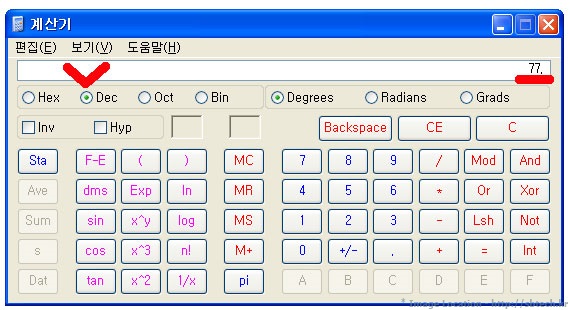
4) 10진수 77을 16진수로 바꾼 예제
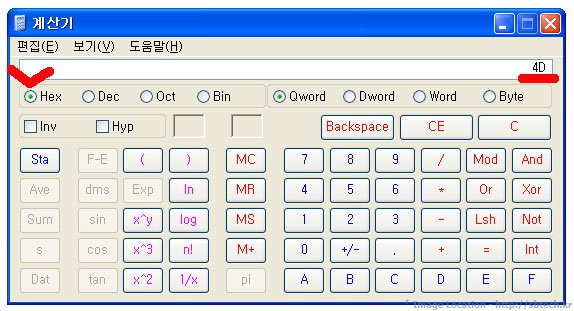
※ 원본글 저작자 : 김의진
추천 0

